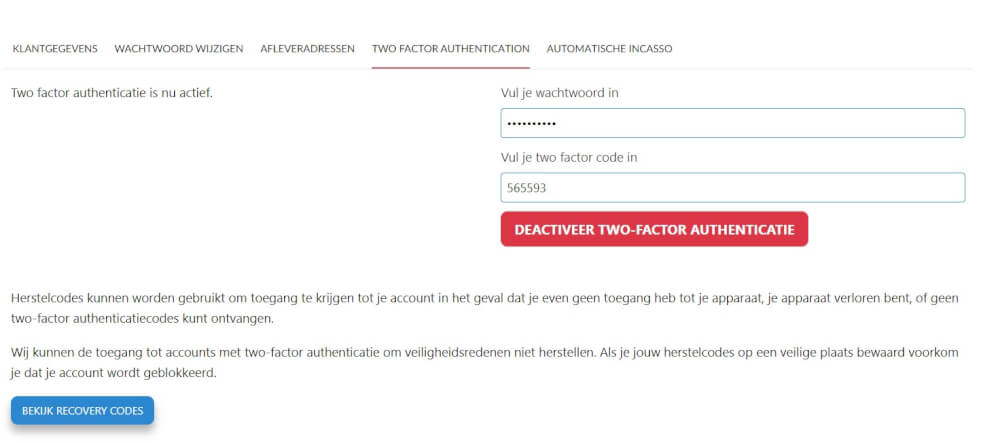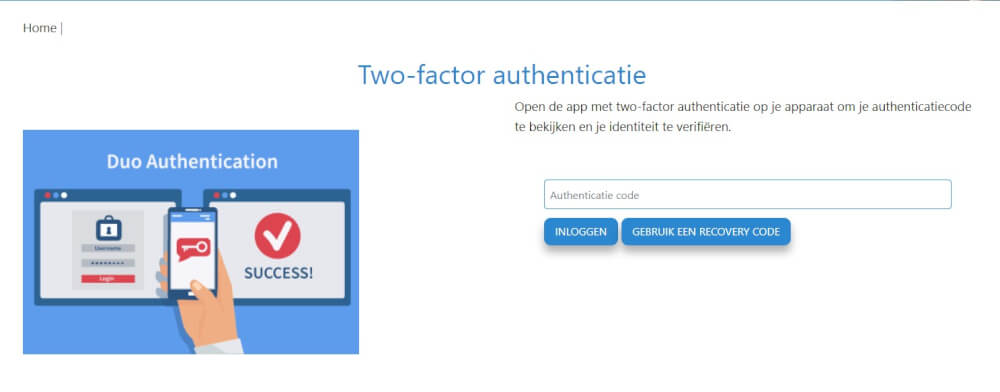twee factor authenticatie toevoegen
Twee factor authenticate wordt meer en meer de standaard voor velen websites en applicaties. En met goede reden. Accounts zijn namelijk veel meer beveiligd en er zijn altijd twee apparaten nodig om in te loggen. Twee factor authenticatie is bij ons beschikbaar in de webmail, en in het klantenpanel.Om dit te activeren ga je naar het klantenpanel en log je in met je huidige gegevens. Hierna ga je naar Mijn Gegevens om twee factor authenticatie te installeren.
Hier heb je dus tevens op je telefoon of ander apparaat een twee factor app voor nodig. Er zijn er meerdere beschikbaar, Microsoft heeft er een, Google. En nog een aantal anderen. Kies degene uit die jij prettig vindt of al geïnstalleerd hebt staan voor andere wachtwoorden.
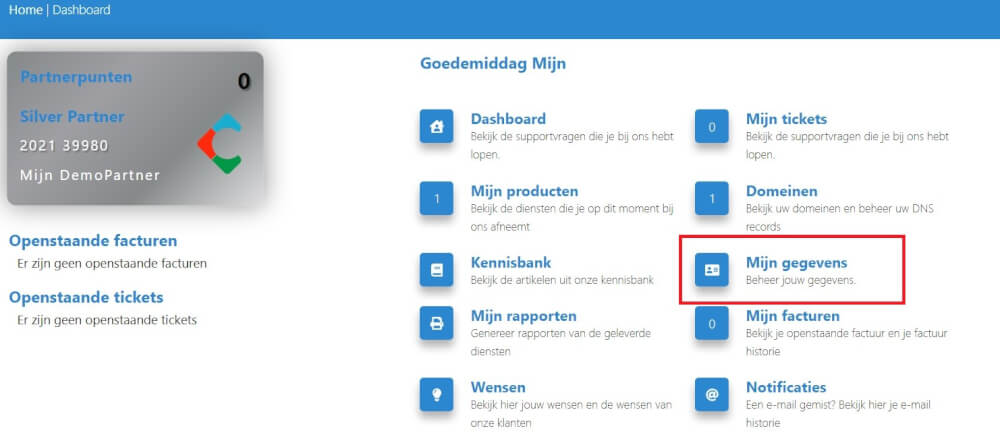
Hierna ga je naar het twee factor tabblad om dit in te stellen.
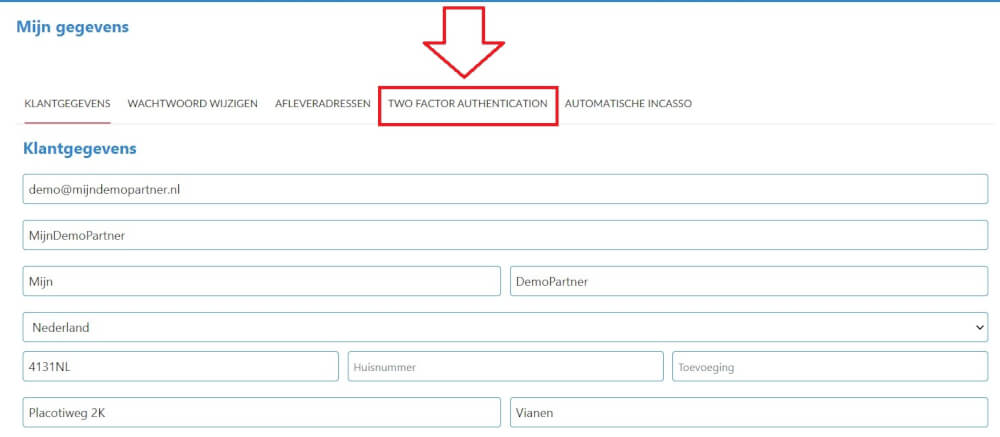
En vervolgens voer je de stappen uit om het in te stellen.
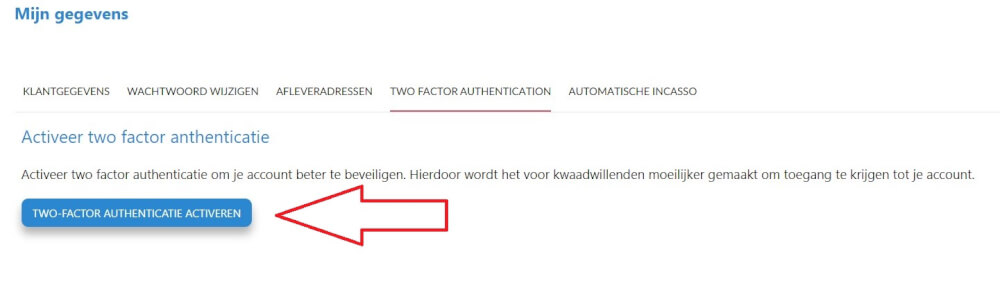
Recovery codes moeten dus op een veilige plek worden opgeslagen en zorgen ervoor dat je het account nog inkomt nadat je jouw apparaat kwijt bent of verloren bent.
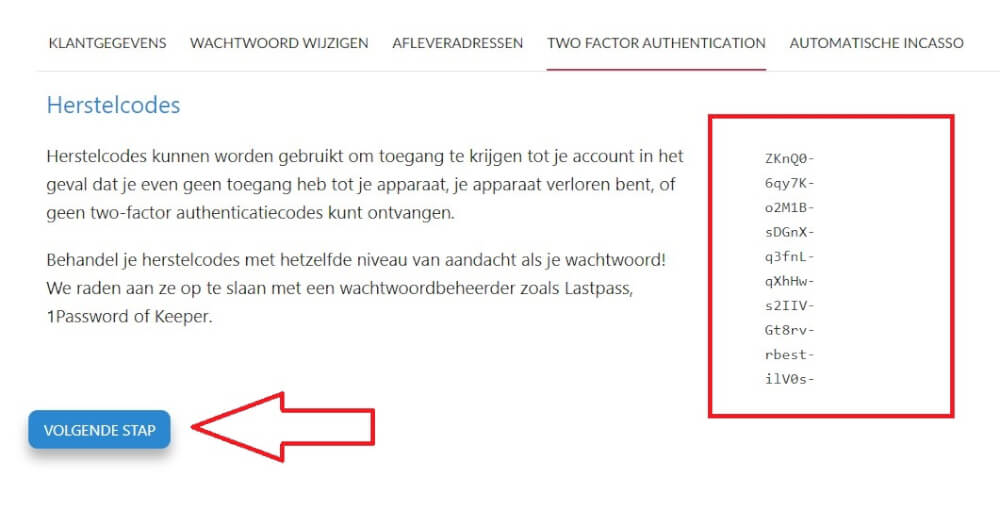
Open vervolgens de authenticatie app op je telefoon en scan de QR code om hem gelijk toe te voegen. Je hebt hem hierna gelijk opgeslagen onder MijnPartnerGroep. En je kan de zes cijferige code invoeren om vervolgens op activeer drukken. Hierna is het actief.
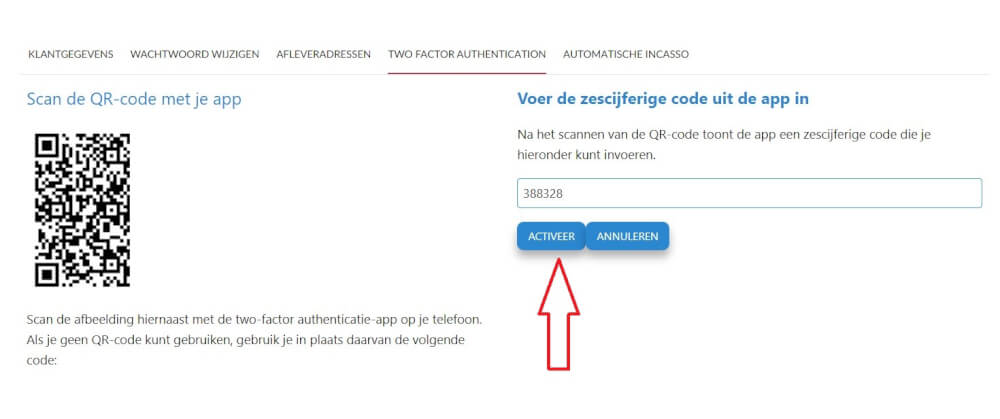
Hierna is het dus actief, en zodra je uitlogt, en weer inlogt met je email en wachtwoord, dan zal je ook gevraagd worden om weer in te loggen met twee factor authenticatie.